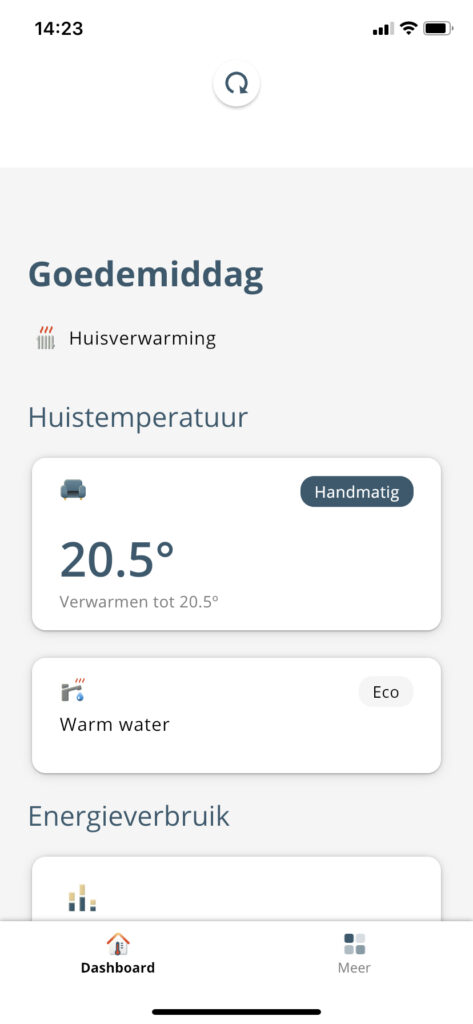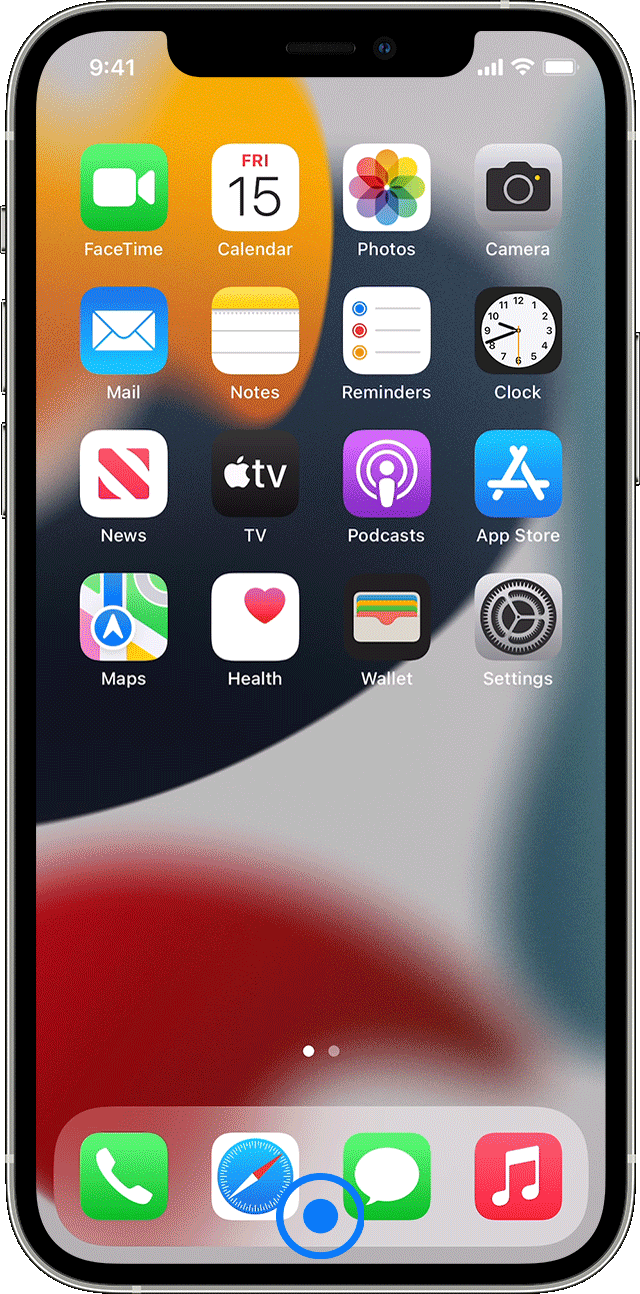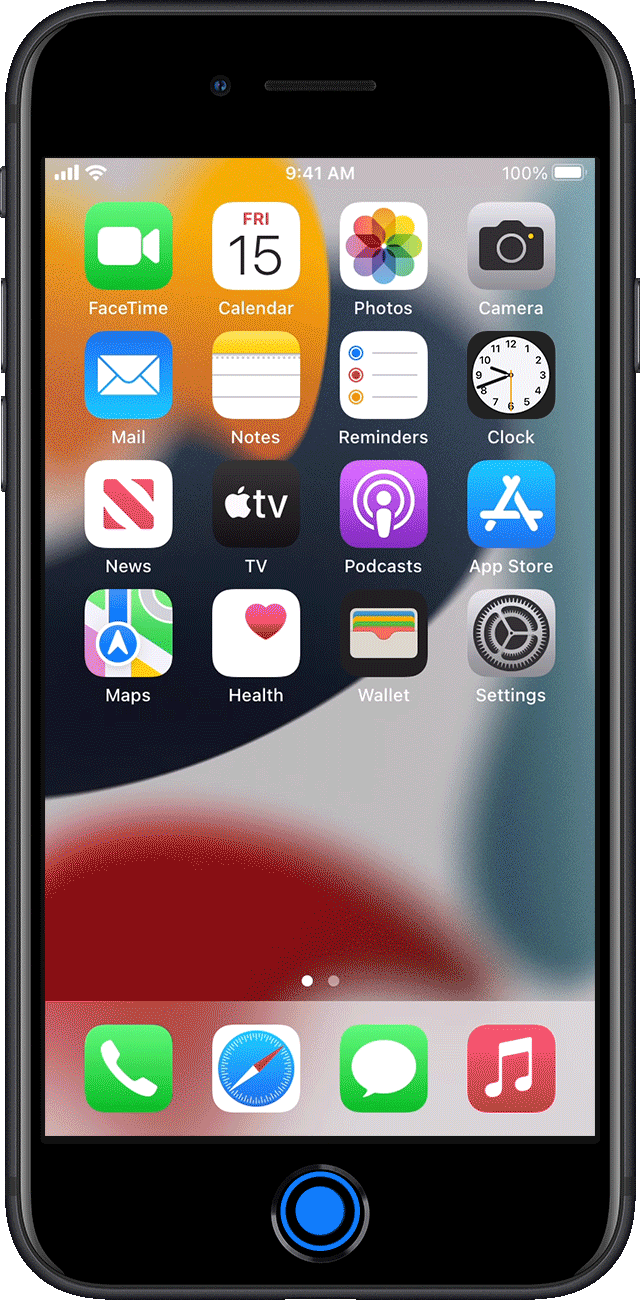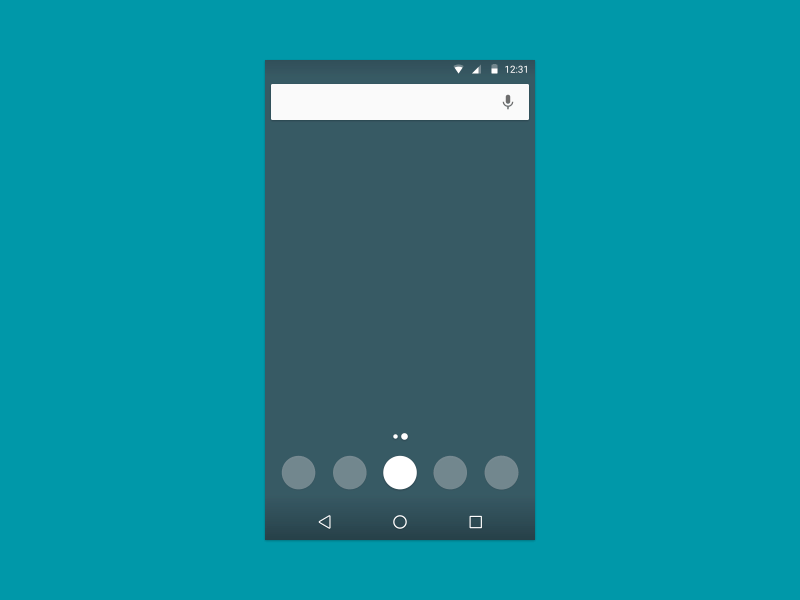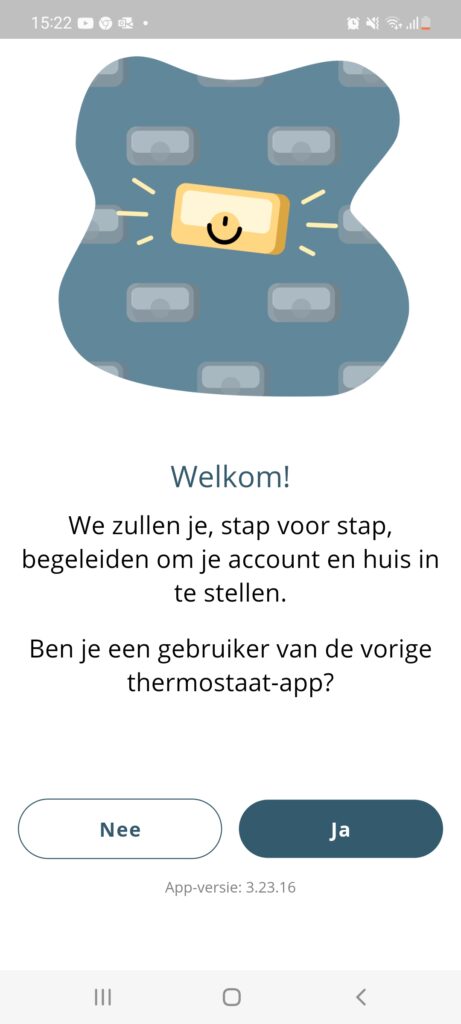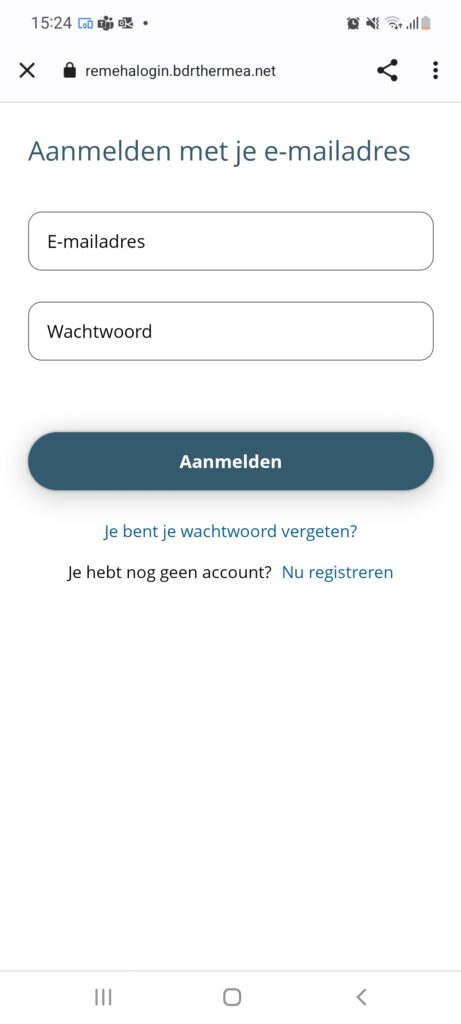Lors que vous êtes connecté:
1. Appuyez sur "Plus" en bas à droite de l’écran d’accueil
2. Cliquez sur "Déconnexion" en fin de page
3. Sur l'écran suivant, appuyez sur "Continuer"
4. Sur l'écran suivant, appuyez sur « Vous avez oublié votre mot de passe ? »
5. Entrez votre adresse e-mail et appuyez sur "Envoyer le code de vérification"
6. Vérifiez votre boîte mail pour récupérer le code de vérification et entrez-le dans l'application
7. Appuyez sur "Vérifier le code"
8. Entrez un nouveau mot de passe et confirmez le nouveau mot de passe
9. Appuyez sur "Continuer"
10. Votre mot de passe a été modifié et vous pouvez maintenant vous connecter avec votre nouveau mot de passe
Lorsque vous n'êtes pas connecté:
1. Lorsque vous ouvrez l'application, vous verrez un écran où vous pouvez choisir si vous avez déjà utilisé l'application De Dietrich Smart
Répondez à cette question par "Non".
2. Sur l'écran suivant, faites défiler vers le bas.
3. Appuyez ensuite sur « se connecter » au lieu de continuer.
4. Sur l'écran suivant, appuyez sur « Vous avez oublié votre mot de passe ? »
5. Entrez votre adresse e-mail et appuyez sur "Envoyer le code de vérification"
6. Vérifiez votre e-mail pour le code de vérification et entrez-le dans l'application
7. Appuyez sur "Vérifier le code"
8. Entrez un nouveau mot de passe et confirmez le nouveau mot de passe
9. Appuyez sur "Continuer"
10. Votre mot de passe a été modifié et vous pouvez maintenant vous connecter avec votre nouveau mot de passe